エラーチェックルールを確認するには
ワークシート分析
最終更新日時:2015/11/30 22:51:14
[ファイル]タブから[オプション]を選択して、[Excelのオプション]の[数式]メニューから[エラーチェックツール]オプションを確認できます。
はじめに
[Excelのオプション]ダイアログボックスの[数式]メニューには[エラーチェックツール]があり、次のような設定が行えます。既定では[空白セルを参照する数式]以外すべてチェックされています。
- エラー結果となる数式を含むセル
- 計算結果のエラーをチェックします。
- テーブル内の矛盾した集計列の数式
- テーブルと矛盾する数式や値をチェックします。
- 2桁の年が含まれるセル
- 文字列として保存されている西暦2桁の日付をチェックします。
- 文字列形式の数値、またはアポストロフィで始まる数値
- 文字列として保存されている数値をチェックします。
- 領域内の他の数式と矛盾する数式
- 隣接するセルと異なる数式をチェックします。
- 領域内のセルを除いた数式
- 隣接するセルを参照していない数式をチェックします。
- 数式を含むロックされていないセル
- 数式が入力されていて、ロックが解除されているセルをチェックします。
- 空白セルを参照する数式
- 空白のセルを参照している数式をチェックします。
- テーブルに入力されたデータが無効
- テーブルのフィールドのデータの種類と異なる値が含まれているかどうかをチェックします。
操作方法
- [ファイル]タブをクリックして、[オプション]をクリックします。
- [Excelのオプション]ダイアログボックスの[数式]タブを開きます。
-
[エラーチェックツール]の[文字列数式の数値、またはアポストロフィで始まる数値]と[領域内の他の数式と矛盾する数式]にチェックが付いていることを確認して、[OK]ボタンをクリックします。
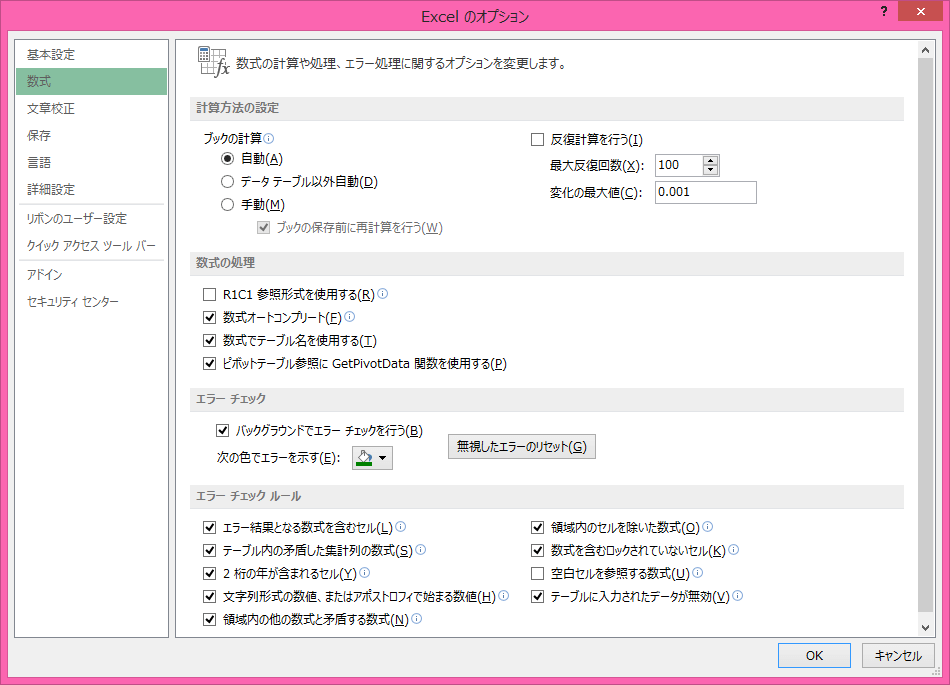
INDEX
異なるバージョンの記事
コメント
※技術的な質問はMicrosoftコミュニティで聞いてください!

